Připojení hybridních počítačů k Azure z řešení Automation Update Management
Servery s podporou Služby Azure Arc můžete povolit pro jeden nebo více virtuálních počítačů s Windows nebo Linuxem nebo fyzických serverů hostovaných místně nebo v jiném cloudovém prostředí spravovaném pomocí služby Azure Automation Update Management. Tento proces onboardingu automatizuje stahování a instalaci agenta Připojení ed Machine. K připojení počítačů k serverům s podporou Azure Arc se k interaktivnímu připojení počítače používá instanční objekt Microsoft Entra místo vaší privilegované identity. Tento instanční objekt se automaticky vytvoří jako součást procesu onboardingu pro tyto počítače.
Než začnete, nezapomeňte si projít požadavky a ověřit, že vaše předplatné a prostředky splňují požadavky. Informace o podporovaných oblastech a dalších souvisejících aspektech najdete v podporovaných oblastech Azure.
Pokud ještě nemáte předplatné Azure, vytvořte si napřed bezplatný účet.
Automatické připojení pro SQL Server
Když k Azure Arc připojíte server s Windows nebo Linuxem, který má nainstalovaný i Microsoft SQL Server, instance SQL Serveru se automaticky připojí i k Azure Arc. SQL Server povolený službou Azure Arc poskytuje podrobný inventář a další možnosti správy pro instance a databáze SQL Serveru. V rámci procesu připojení se na server s podporou Azure Arc nasadí rozšíření a pro vaše SQL Server a databáze se použijí nové role . Pokud nechcete automaticky připojit SQL Servery ke službě Azure Arc, můžete se odhlásit přidáním značky na server s Windows nebo Linuxem s názvem ArcSQLServerExtensionDeployment a hodnotou Disabled , když je připojený k Azure Arc.
Další informace najdete v tématu Správa automatického připojení pro SQL Server, který povoluje Azure Arc.
Jak to funguje
Při spuštění procesu onboardingu se v tenantovi vytvoří instanční objekt služby Active Directory.
Pokud chcete nainstalovat a nakonfigurovat agenta Připojení ed Machine na cílovém počítači, hlavní runbook s názvem Add-UMMachinesToArc běží v sandboxu Azure. Na základě zjištěného operačního systému na počítači hlavní runbook volá podřízený runbook s názvem Add-UMMachinesToArcWindowsChild nebo Add-UMMachinesToArcLinuxChild, který běží pod rolí Hybrid Runbook Worker přímo na počítači. Výstup úlohy runbooku se zapíše do historie úloh a můžete zobrazit jejich souhrn stavu nebo přejít k podrobnostem konkrétní úlohy runbooku na webu Azure Portal nebo pomocí Azure PowerShellu. Při provádění runbooků ve službě Azure Automation se zapisují podrobnosti do protokolu aktivit daného účtu Automation. Podrobnosti o použití protokolu najdete v tématu Načtení podrobností z protokolu aktivit.
Poslední krok vytvoří připojení k Azure Arc pomocí azcmagent příkazu pomocí instančního objektu k registraci počítače jako prostředku v Azure.
Požadavky
Tato metoda vyžaduje, abyste byl členem role Operátor úlohy Automation nebo vyšší, abyste mohli vytvářet úlohy runbooku v účtu Automation.
Pokud jste povolili azure Policy pro správu spouštění runbooků a vynucování cílení na spouštění runbooků u skupiny Hybrid Runbook Worker, musí být tato zásada zakázaná. Jinak úlohy runbooků, které onboardují počítače na servery s podporou Arc, selžou.
Přidání počítačů z webu Azure Portal
Pomocí následujících kroků nakonfigurujte hybridní počítač se servery s podporou Arc. Aby se proces úspěšně dokončil, musí být server nebo počítač zapnutý a online.
Z prohlížeče přejděte na web Azure Portal.
Přejděte na stránku Počítače – Azure Arc , vyberte Přidat nebo vytvořit a pak v rozevírací nabídce vyberte Přidat počítač .
Na stránce Přidat servery se službou Azure Arc vyberte Přidat servery z dlaždice Přidat spravované servery z dlaždice Update Management.
Na stránce Podrobnosti o prostředku nakonfigurujte následující:
- Vyberte předplatné a skupinu prostředků, ve které chcete server spravovat v rámci Azure.
- V rozevíracím seznamu Oblast vyberte oblast Azure, do které chcete uložit metadata serverů.
- Pokud počítač komunikuje přes proxy server pro připojení k internetu, zadejte IP adresu proxy serveru nebo název a číslo portu, které bude počítač používat ke komunikaci s proxy serverem. Zadejte hodnotu ve formátu
http://<proxyURL>:<proxyport>. - Vyberte Další.
Na stránce Servery vyberte Přidat servery a pak v rozevíracím seznamu vyberte účet Předplatné a Automation, který má povolenou funkci Update Management a obsahuje počítače, které chcete připojit k serverům s podporou Služby Azure Arc.
Po zadání účtu Automation vrátí následující seznam počítače mimo Azure spravované řešením Update Management pro tento účet Automation. Počítače s Windows i Linuxem jsou uvedené a pro každou z nich vyberte přidat.
Výběr můžete zkontrolovat tak, že vyberete Zkontrolovat výběr a pokud chcete odebrat počítač, odeberete ho ze sloupce Akce.
Jakmile výběr potvrdíte, vyberte Další.
Na stránce Značky zadejte jeden nebo více párů Name/Value pro podporu vašich standardů. Vyberte Další: Zkontrolovat a přidat.
Na stránce Review _ add (Zkontrolovat) zkontrolujte souhrnné informace a pak vyberte Add machines (Přidat počítače). Pokud stále potřebujete provést změny, vyberte Předchozí.
Ověření připojení k Azure Arcu
Po instalaci a konfiguraci agenta pro připojení k serverům s podporou Azure Arc přejděte na web Azure Portal a ověřte, že se server úspěšně připojil. Zobrazte si počítače na webu Azure Portal.
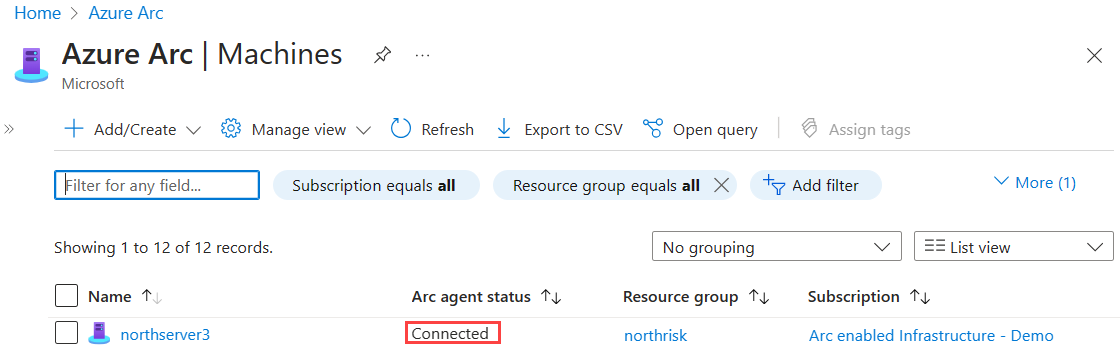
Další kroky
Informace o řešení potíží najdete v průvodci odstraňováním potíží Připojení agenta počítače.
Projděte si průvodce plánováním a nasazením a naplánujte nasazení serverů s podporou Služby Azure Arc v libovolném měřítku a implementujte centralizovanou správu a monitorování.
Zjistěte, jak spravovat počítač pomocí služby Azure Policy, například konfigurace hosta virtuálního počítače, ověřit, že počítač hlásí očekávaný pracovní prostor služby Log Analytics, jak povolit monitorování pomocí přehledů virtuálních počítačů a mnoho dalšího.